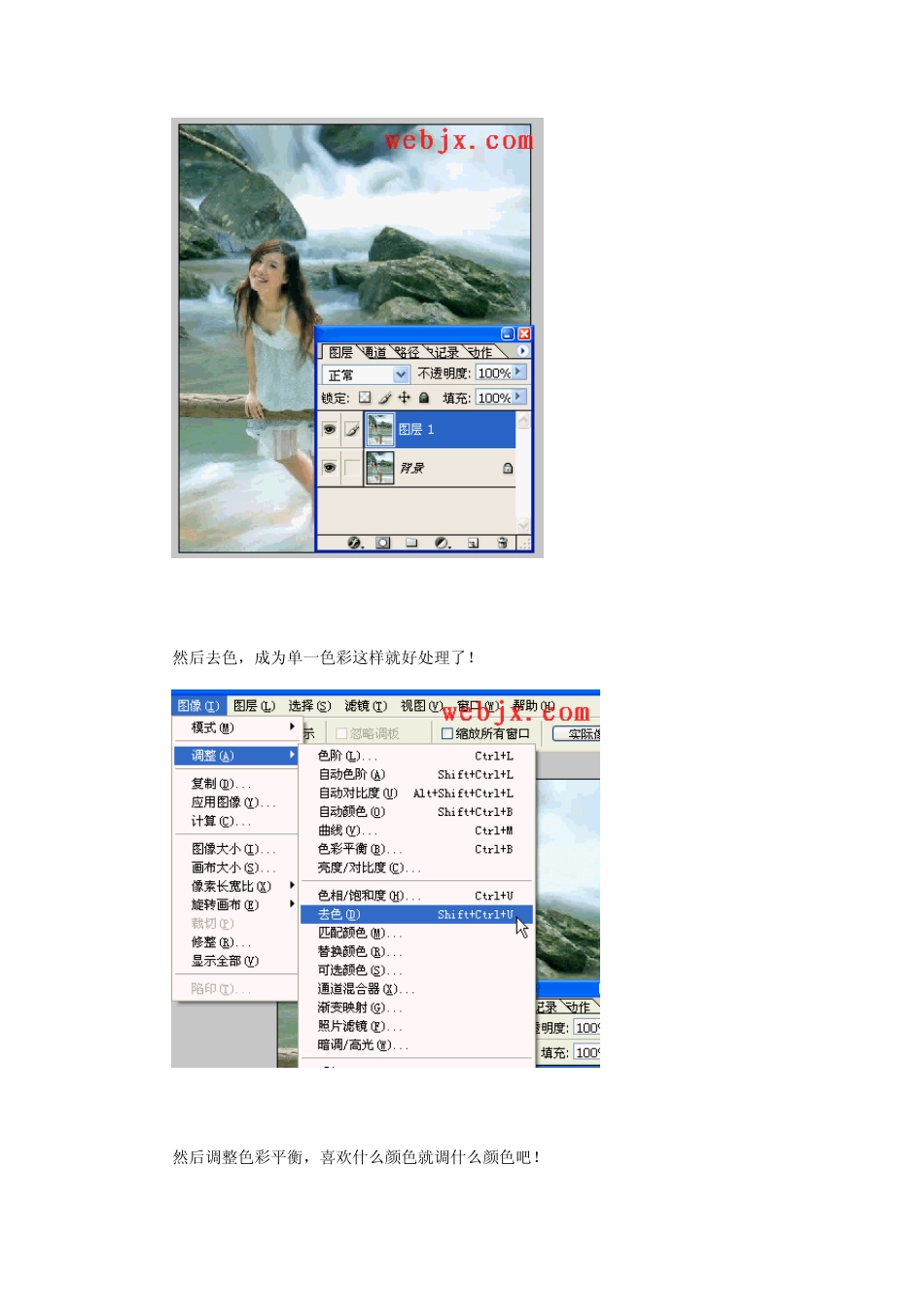Photoshop 蒙版技法-应用汇编 图层蒙版的定义:可以控制图层中不同区域的隐藏或显示,并通过编辑图层蒙版将各种特殊效果应用于图层中的图像且不影响原图像素 原理:是将灰度色值转化为不同的透明度,并作用到图层,使图层产生渐隐的效果。黑色为隐藏,白色为显示。 图层蒙版的优点: 1 .修改方便,因为历史记录只能记录 2 0 步,如果用其它工具操作一旦超出这个步数就使得图片无法恢复。但是由于图层蒙版不是对图层直接进行删除而是显示和隐藏,所以可以随时修改; 2 .图层蒙版可运用滤镜,可做很多意想不到的特效; 3 .通道也可直接应用为图层蒙板; 4 .灰度图都可用来用为图层蒙板 5 .图层蒙板还可运用图像——调整中的部分命令,可调整图像的不足。 作用: 1 .构图方便 2 .使边缘淡化 3 .使图像产生融合过渡 下面通过例子来看看怎样运用图层蒙板 巧用Photoshop图层蒙版为照片背景换色彩 原图: 打开原图,复制图层: 然后去色,成为单一色彩这样就好处理了! 然后调整色彩平衡,喜欢什么颜色就调什么颜色吧! 添加蒙板,设置前景色为黑色,然后设置柔角画笔,不透明度和流量都设置为100%: 然后开始在人物上随意画,你就发现本来面目出现了!这就是蒙板的作用. 细心些,把人物整体都擦出来,效果如下: 原图 效果图 1、打开原图素材,Ctrl + J把背景图层复制一层,执行滤镜——模糊——径向模糊。方法:缩放,品质:好。100%。如图1-1 图1-1 2、Ctrl + J把背景图层复制一层,隐藏副本 2,选择通道面板,选蓝色通道复制,Ctrl + L色阶调整。如图1-2 如图1-2 如图1-2 3.选择蓝色副本通道,Ctrl键载入选区。如图 1-3 如图 1-3 4.回到图层选择背景副本2单击添加蒙版。如图 1-4 如图 1-4 5.新建图层,设置前景色为白色,选择画笔B,设置硬度0,间距387,散布100%,两轴勾选,大小拦动100%。如图1-5 6.用画笔添加效果,并创建图层蒙版,将不需要的地方隐藏。如图1-6 如图1-6 7.打开素材,利用磨棒工具选择白色背景Ctrl+ Shift+I反选选取。如图1-7 如图1-7 8、将图层混合模式设置为滤色,添加图层蒙版,将不需要的地方隐藏。如图1-8 如图1-8 9、添加调整图层——色相饱和度。饱和度:-50,编辑调整层蒙版将不需要的部分隐藏。如图1-9 如图1-9 10、添加调整图层——选取颜色,数值:红色:C:-40M:-5Y:78K:-6、黄色:C:31M:100Y:-90K:0、绿色:C:84M:66Y:-100K:41.如图1-10 如图1-1...